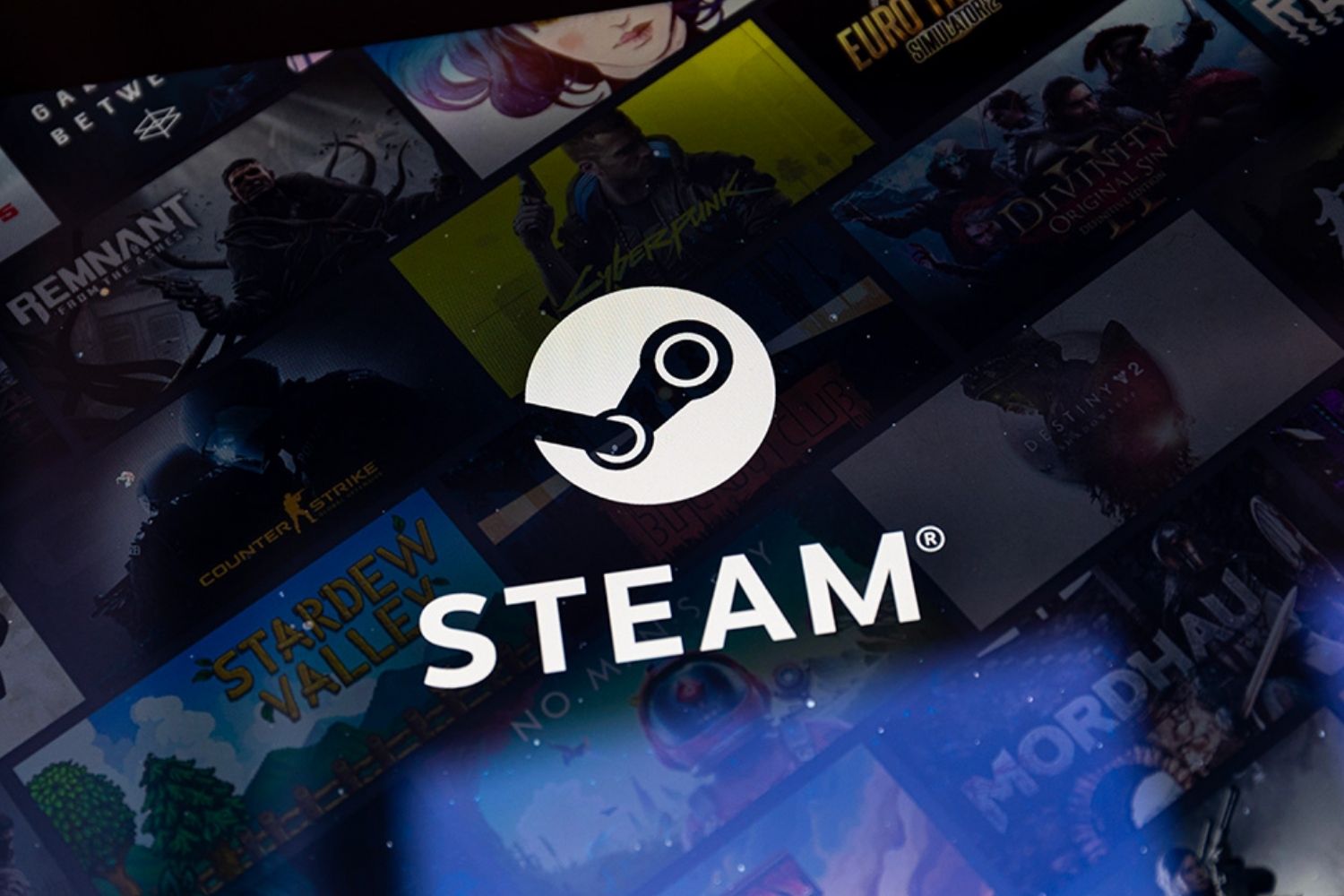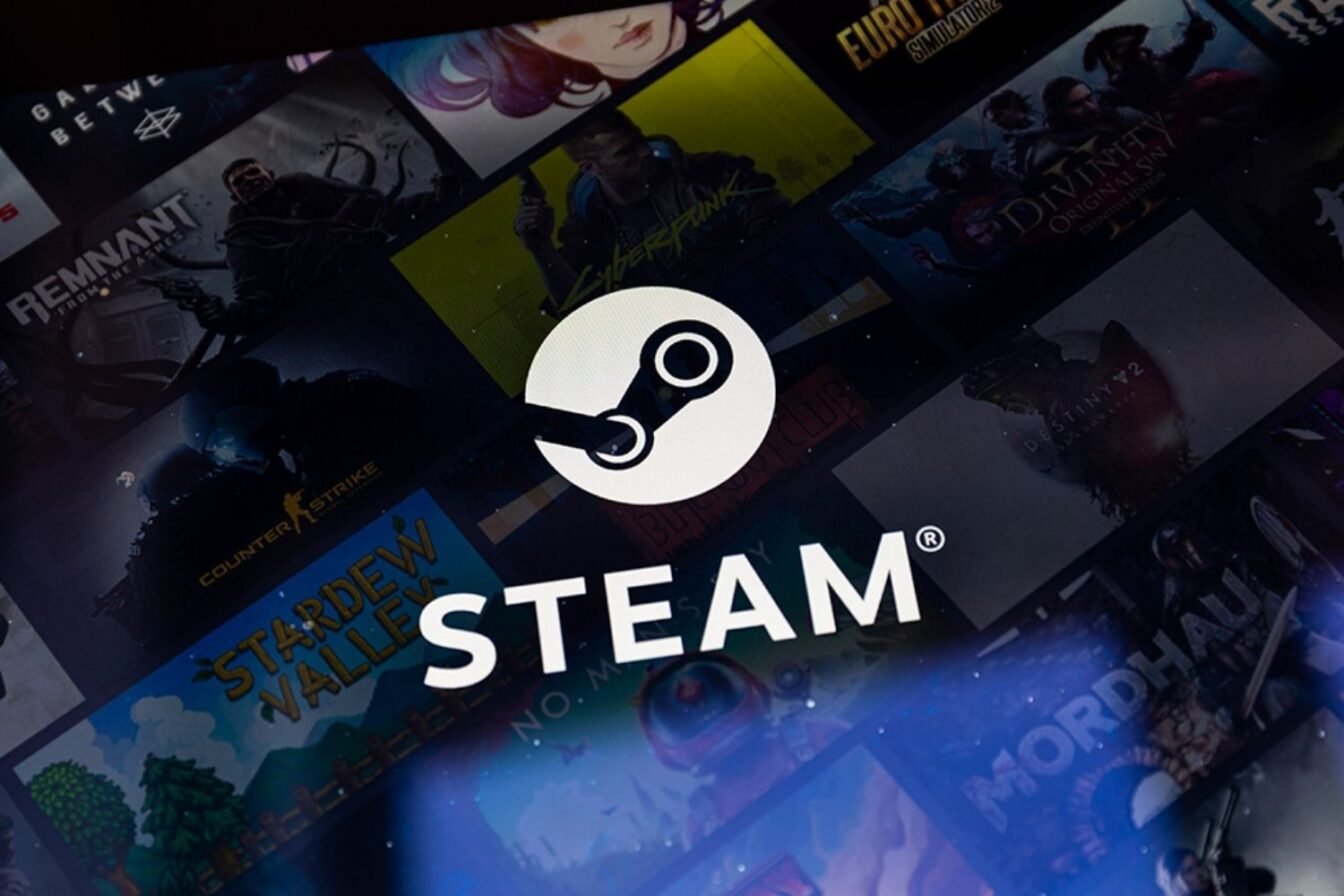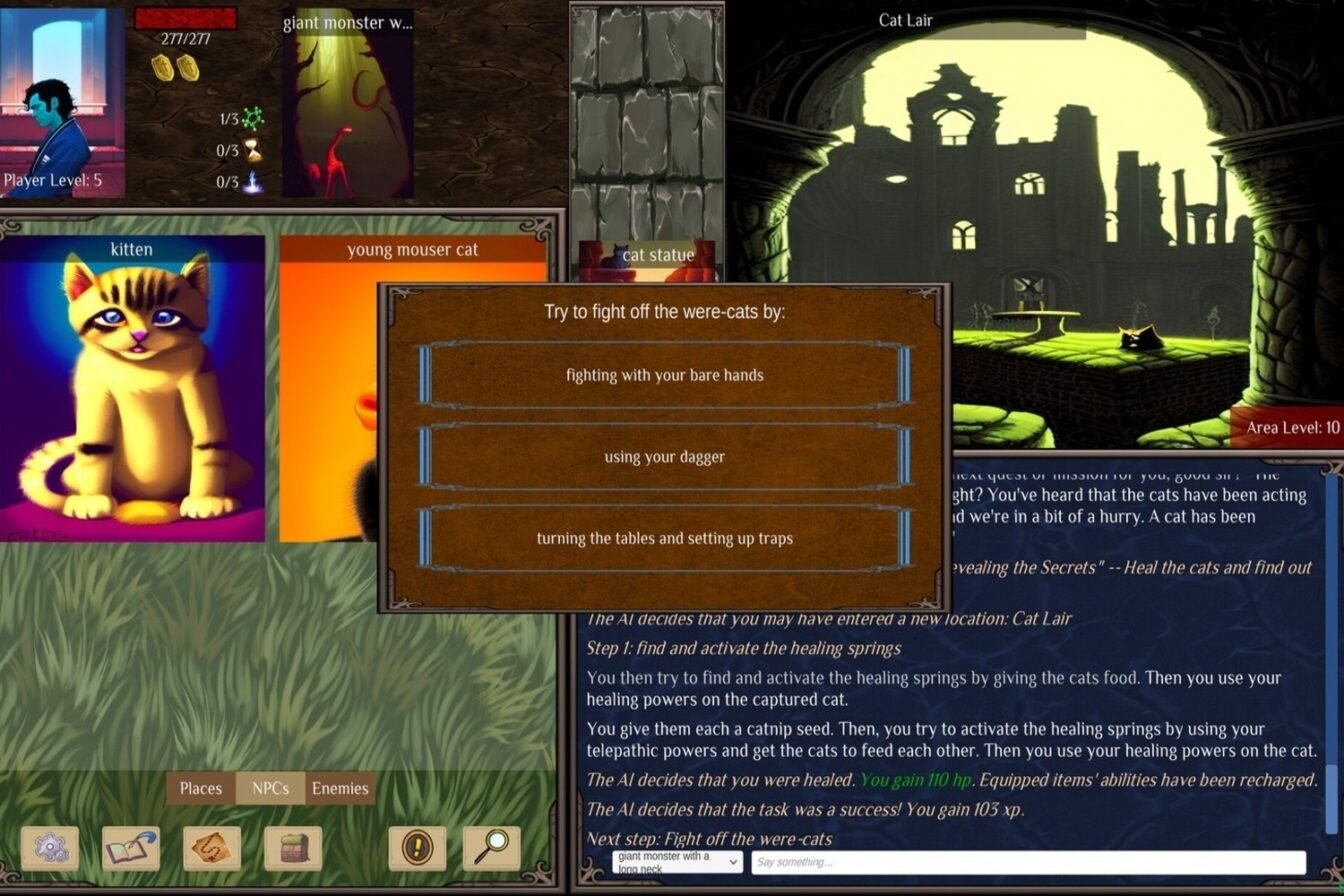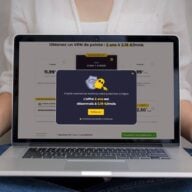Jusqu’alors, si vous jouiez à des jeux PC sur Steam, vous n’aviez pas beaucoup d’outils intégrés pour mesurer les performances de votre PC, et plus particulièrement de votre carte graphique. Vous pouviez toujours passer par des outils externes fournis par Nvidia et consorts, mais Steam ne proposait rien de plus qu’une simple mesure du nombre d’images par seconde (IPS) produites par votre système.
Lire aussi : Test NVIDIA GeForce RTX 5070 : taillée pour la QHD avec ray tracing, le jeu en 4K sauvé par le DLSS
La plateforme de Valve annonce dans un communiqué avoir ajouté un moniteur de performances. Et celui-ci va beaucoup plus loin que le bon vieux compteur d’IPS.
Distinguer les images générées par IA des autres
D’après les dires de la firme de Bellevue, son nouvel outil peut par exemple différencier les images générées par des techniques de génération de frame intégrées au DLSS de Nvidia ou au FSR d’AMD. À l’instar de ce que propose l’overlay d’un Steam Deck, il affiche également les variations de fréquence dans le temps, le minimum et le maximum d’images produites ainsi que le pourcentage d’usage de vos différents composants, CPU, GPU et RAM.
Comme l’indique Valve, tous ces outils peuvent se montrer très pratiques pour régler correctement les paramètres graphiques d’un jeu. Vous trouvez qu’il y a trop de latence et vous soupçonnez le Frame Generation de Nvidia d’y être pour quelque chose ? Vous pouvez vérifier. De même, en cas de performances décevantes, cela devrait vous permettre de vérifier ce qui ne fonctionne pas correctement.
Des réglages plus ou moins avancés
Bien sûr, vous n’aurez pas tout le temps envie d’afficher l’intégralité des informations que peut produire cet outil, mais peut-être juste garder un œil sur la stabilité de vos IPS. Pour ce faire, le moniteur de performances propose divers niveaux de détails à afficher que voici :
- Valeur d’IPS uniquement ;
- Détails et graphique d’IPS ;
- Détails d’IPS, d’utilisation du processeur (CPU) et de la carte graphique (GPU) ;
- Détails d’IPS et graphiques, détails d’utilisation du processeur (CPU), de la carte graphique (GPU) et de la mémoire vive.
Comment l’activer ?
Pour l’activer, il vous suffit de vous rendre dans les paramètres de Steam, de chercher l’onglet En jeu, puis de choisir dans quel coin de l’écran vous souhaitez afficher le moniteur de performances. Vous pouvez lui assigner un raccourci, ce qui peut être pratique pour éviter les allers et retours dans le menu et même choisir la taille du texte ou encore l’opacité de son arrière-plan.
Steam précise que cette première version ne fonctionne pour l’heure que sur les cartes graphiques les plus récentes. Pas de panique donc si vous ne parvenez pas à le faire fonctionner. Il est toutefois précisé qu’il se concentrera sur les cartes les plus rependues. Steam ayant des statistiques assez avancées sur le niveau d’usage des différentes cartes graphiques, on imagine qu’ils ont dû voir assez large.
🔴 Pour ne manquer aucune actualité de 01net, suivez-nous sur Google Actualités et WhatsApp.